Windows 10 palaišana no zibatmiņas diska bez instalēšanas

- 1851
- 358
- Hubert Buckridge DDS
Vai ir iespējams sākt Windows 10 ar USB diskdzini - zibspuldzes diskdziņi vai ārējais cietais disks, to instalējot datorā? Jūs varat: piemēram, vadības paneļa uzņēmuma versijā jūs varat atrast vienumu, lai izveidotu Windows, lai Go Drive, kas tikai veido šādu zibatmiņas disku. Bet jūs varat darīt ar parasto Windows 10 mājas vai profesionālo versiju, kas tiks apspriesta šajās instrukcijās. Ja jūs interesēja vienkāršs instalācijas diskdzinis, tad par to šeit: Bootable Flash Drive Windows 10 izveidošana.
Lai instalētu Windows 10 USB zibatmiņas diskā un sāktu to, jūs noderēsit pašam piedziņai (vismaz 16 GB, dažās no aprakstītajām metodēm tas izrādījās 32 GB zibatmiņas diskdziņi) un Ir ļoti vēlams, ka tas bija USB diskdzinis 3.0, savienots ar atbilstošo portu (es eksperimentēju ar USB 2 un, atklāti sakot, vispirms ierakstīja cerības, un pēc tam palaižot). Lai izveidotu, ir piemērots attēls, kas lejupielādēts no oficiālās vietnes: kā lejupielādēt ISO Windows 10 no Microsoft vietnes (tomēr lielākajai daļai citu nav problēmu).
Veidot logus, lai dotos uz DISM++
Viena no vienkāršākajām programmām USB diska izveidošanai Windows 10 - DEMM palaišanai++. Turklāt programma krievu valodā, un tai ir daudz papildu funkciju, kas var būt noderīga šajā OS.

Programma ļauj jums sagatavot disku sistēmas palaišanai no ISO, WIM vai ESD attēla ar iespēju izvēlēties vēlamo OS izdevumu. Svarīgs punkts, kas jāpatur prātā: tiek atbalstīta tikai UEFI iekraušana.
Windows instalēšanas process USB zibatmiņas diskā ir sīki aprakstīts instrukcijās, lai izveidotu lejupielādes zibatmiņas diska logus, lai dotos uz DEMM++.
Windows 10 instalēšana USB zibatmiņas diskā Wintousb bezmaksas
No visiem pārbaudītajiem veidiem, lai izveidotu zibatmiņas disku, ar kuru jūs varat palaist Windows 10 bez instalēšanas, tas izrādījās ātrākais veids, kā izmantot Wintousb programmas bezmaksas versiju. Rezultātā izveidotais diskdzinis darbojās un pārbaudīja divus dažādus datorus (lai arī tikai mantojuma režīmā, bet, spriežot pēc mapju struktūras, vajadzētu darboties ar UEFI ielādi).
Pēc programmas uzsākšanas galvenajā logā (pa kreisi) jūs varat izvēlēties, no kura avota tiks izveidots disks: tas var būt ISO, WIM vai ESD attēls, CD ar sistēmu vai jau instalētu sistēmu cietajā diskā.
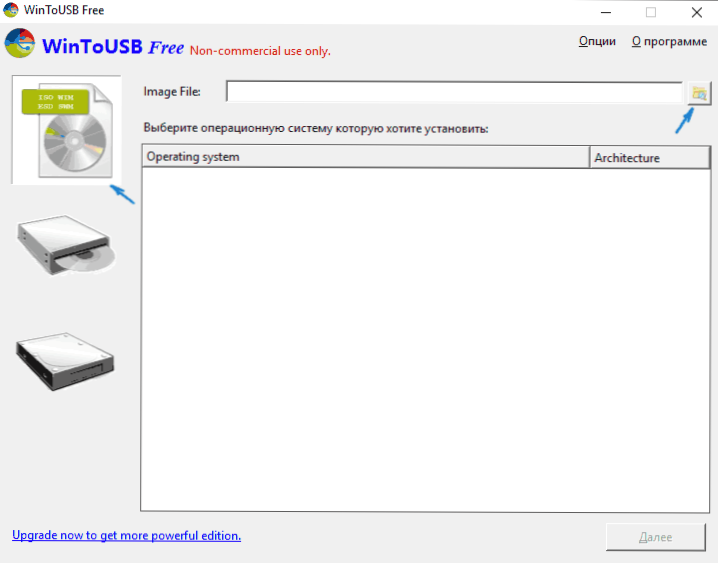
Manā gadījumā es izmantoju ISO attēlu, kas ielādēts no Microsoft. Lai atlasītu attēlu, noklikšķiniet uz pogas "Pārskats" un norādiet tā atrašanās vietu. Nākamajā logā Wintousb parādīs, kas atrodas attēlā (pārbaudīs, vai viss ir kārtībā ar to). Noklikšķiniet uz "Nākamais".
Nākamais solis ir izvēlēties disku. Ja tas ir zibatmiņas disks, tas tiks automātiski formatēts (ārēja cietā diska nebūs).
Pēdējais posms ir norādīt sistēmas sadaļu un sadaļu ar sāknēšanas ierīci USB diskdzinī. Zibspuldzes diskdzinim šī būs tā pati sadaļa (un uz ārējā cietā diska jūs varat sagatavot atsevišķus). Turklāt šeit ir izvēlēts arī instalēšanas veids: virtuālā cietā diska VHD vai VHDX (kas ir novietots uz diskdziņa) vai mantojuma (jo zibatmiņas disks nav pieejams). Es izmantoju VHDX. Noklikšķiniet uz "Nākamais". Ja redzat “nepietiekamu atstarpes” kļūdas ziņojumu, palieliniet virtuālā cietā diska lielumu laukā “virtuālā cietā diska disks”.
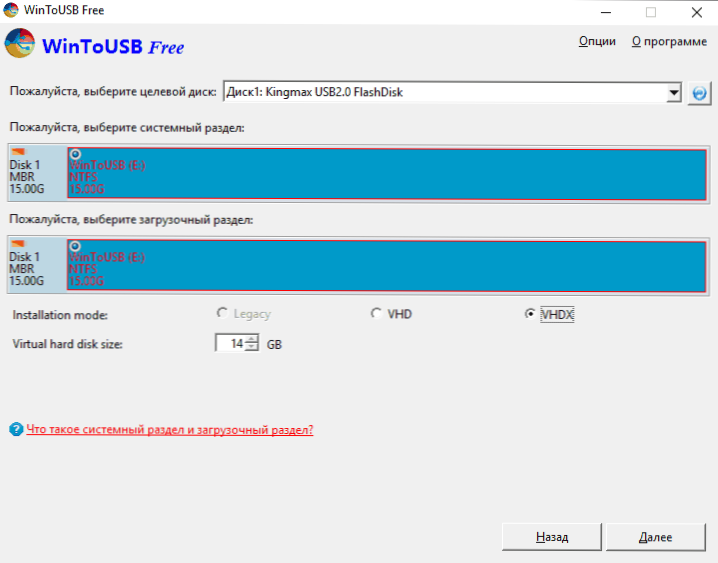
Pēdējais posms ir gaidīt, kamēr Windows 10 instalācija aizpildīs USB zibatmiņas disku (tas var notikt jau labu laiku). Beigās no tā varat ielādēt, ievietojot ielādi no zibatmiņas vai izmantojot datora vai klēpjdatora sāknēšanas izvēlni.
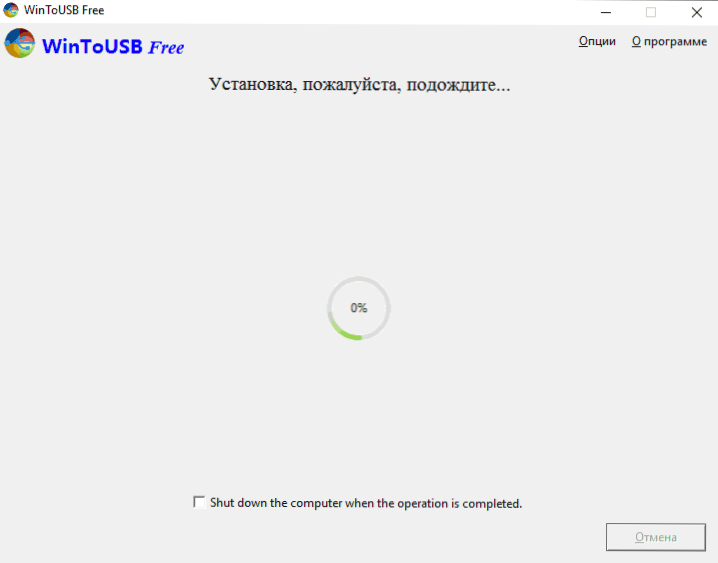
Pirmajā palaišanas laikā sistēma ir iestatīta, izvēloties tādu pašu parametru kā tīru sistēmas instalēšanu, vietēja lietotāja izveidi. Nākotnē, ja jūs savienojat USB zibatmiņas disku Windows 10 sākšanai citā datorā, notiek tikai ierīču inicializācija.
Kopumā sistēma, kā rezultātā darbojās tolerabili: Wi-Fi internets darbojās, aktivizēšana arī darbojās (es izmantoju testa uzņēmumu 90 dienas), USB 2 ātrumu.0 atstāja daudz ko vēlamo (it īpaši logā “mans dators”, inicializējot savienotos diskus).
Svarīga piezīme: Pēc noklusējuma, sākot Windows 10 no zibatmiņas diska, vietējie cietie diski un SSD nav redzami, tie ir jāpievieno, izmantojot "diska vadību". Nospiediet WIN+R, ievadiet diskmgmt.MSC, diska pārvaldībā, noklikšķiniet uz labajā pusē -noklikšķiniet uz atvienotajiem diskiem un savienojiet tos, ja ir nepieciešams tos izmantot.
Wintousb bezmaksas programmu varat lejupielādēt no oficiālās lapas: http: // www.Easyuefi.Com/wintousb/
Windows, lai dotos Rufus zibatmiņas diskā
Vēl viena vienkārša un bezmaksas programma, kas ļauj jums viegli izveidot ielādētu USB zibatmiņas disku Windows 10 sākšanai no tā (arī programmā jūs varat arī izveidot instalācijas diskdzini) - Rufus, kuru esmu uzrakstījis vairāk nekā vienu reizi, skat. Labākās programmas, lai izveidotu ielādējošu zibatmiņas disku.
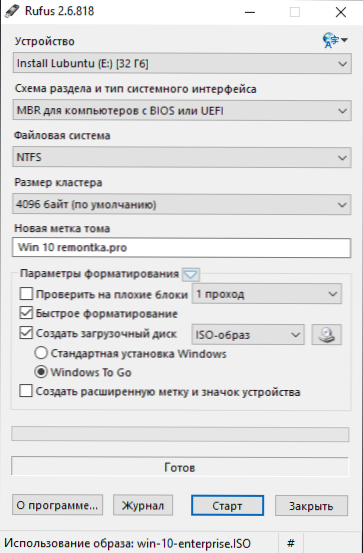
Šāda USB diska izgatavošana Rufusā ir vēl vienkāršāka:
- Izvēlieties disku.
- Izvēlieties sadaļu diagramma un interfeisa tips (MBR vai GPT, UEFI vai BIOS).
- Zibspuldzes failu sistēma (šajā gadījumā NTFS).
- Mēs ievietojam atzīmi "Izveidot sāknēšanas disku", atlasiet ISO attēlu ar Windows
- Mēs atzīmējam vienumu "Windows, lai iet", nevis "Windows standarta instalēšana".
- Noklikšķiniet uz "Sākt" un pagaidiet. Manā testā bija ziņojums, ka disks nav atbalstīts, bet rezultātā viss darbojās pareizi.
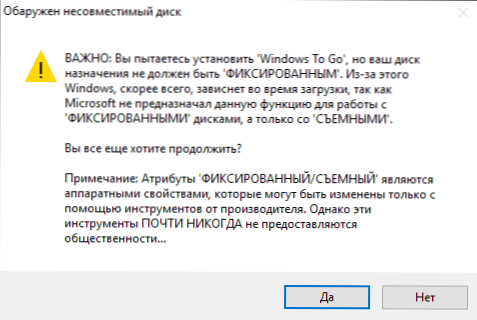
Tā rezultātā mēs iegūstam tādu pašu kā iepriekšējā gadījumā diskdzini, izņemot to, ka Windows 10 ir instalēts vienkārši zibatmiņas diskā, nevis virtuālā diska failā.
Tas darbojas tādā pašā veidā: manā testā atklāšana divos klēpjdatoros bija veiksmīga, lai gan man bija jāgaida ierīču instalēšanas un iestatīšanas posmi. Lasiet vairāk par sāknējama zibatmiņas diska izveidi Rufusā.
Mēs izmantojam komandrindu, lai ierakstītu Live USB ar Windows 10
Ir arī veids, kā izveidot zibatmiņas disku, ar kuru jūs varat sākt OS bez programmām, izmantojot tikai komandrindas rīkus un iebūvētu -Windows 10 komunālos pakalpojumus.
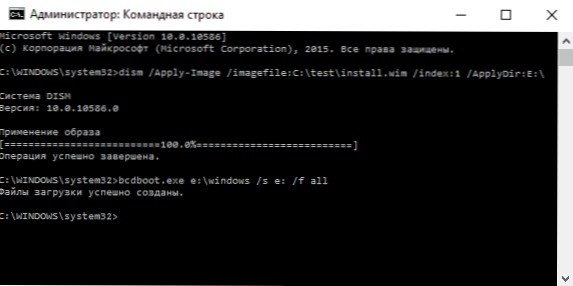
Es atzīmēju, ka eksperimentos USB, šādā veidā. No tā, ko atradu - iemesls varētu būt tas, ka man ir "noņemams disks", savukārt tā veiktspēja ir nepieciešama zibatmiņas diska definēšanai kā fiksēts disks.
Šī metode sastāv no sagatavošanas: augšupielādējiet attēlu no Windows 10 un no tā izvelciet failu Uzstādīt.vim vai Uzstādīt.ESD (Instalējiet failus.WIM atrodas attēlos, kas ielādēti no Microsoft TechBench), un tiks izmantota šādas darbības (tiks izmantota metode ar WIM failu):
- Disks
- Saraksta disks (Mēs uzzinām diska numuru, kas atbilst zibatmiņas diskam)
- Atlasiet disku n (kur n ir diska numurs no iepriekšējā posma)
- Tīrs (Diska tīrīšana, visi dati no zibatmiņas tiks izdzēsti)
- Izveidojiet nodalījuma primāro
- Format FS = ntfs ātrs
- Aktīvs
- Izeja
- DEMM /PIELIKUMS-Image /ImageFile: Way_K_Fail_install.WIM /indekss: 1 /Pieteikums: E: \ (Šajā komandā pēdējais e ir zibatmiņas diska burts. Komandas izpildes procesā var šķist, ka tā karājas, tas tā nav).
- Bcdboot.Exe e: \ windows /s e: /f alll (Šeit e ir arī zibatmiņas diska burts. Komanda uz tā iestata sāknēšanas ierīci).
Pēc tam jūs varat aizvērt komandrindu un mēģināt ielādēt no izveidotā diska no Windows 10. Komandas vietā DEM jūs varat izmantot komandu Tēlojums.Exe /pieteikšanās instalēšana.WIM 1 E: \ (kur e ir zibatmiņas diska burts un Imagex.EXE Sākotnēji jums jālejupielādē Microsoft AIK). Tajā pašā laikā, saskaņā ar novērojumiem, opcija ar ImageX prasa vairāk laika, nekā izmantot DEMM.Exe.
Papildu metodes
Un vēl daži veidi, kā ierakstīt USB zibatmiņas disku, ar kuru jūs varat sākt Windows 10 bez instalēšanas datorā, iespējams, viens no lasītājiem būs noderīgs.
- Windows 10 Enterprise testa versiju varat instalēt virtuālajā mašīnā, piemēram, VirtualBox. Konfigurējiet tajā esošo USB0 diskdziņu savienojumu un pēc tam sāciet no vadības paneļa, lai izveidotu logus, lai dotos amatpersonā. Ierobežojums: Funkcija darbojas ierobežotam skaitam "sertificētu" zibspuldzes disku.
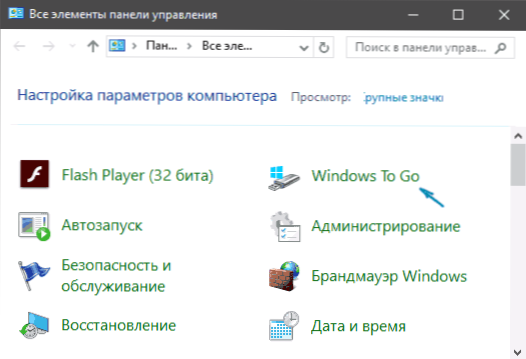
- Aomei nodalījuma asistentam Standardam ir Windows, lai dotos uz veidotāju funkciju, kas izveido Windows ielādēšanas zibatmiņas disku, kā aprakstīts iepriekšējām programmām. Pārbaudīts - darbojas bez problēmām bezmaksas versijā. Lasiet vairāk par programmu un to, kur to lejupielādēt, es rakstīju rakstā par to, kā palielināt disku C diska D dēļ.
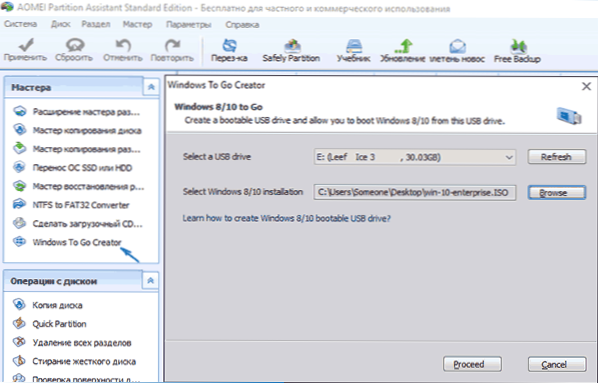
- Ir apmaksāta flashboot programma, kurā zibatmiņas diska izveidošana Windows 10 palaišanai UEFI un Legacy Systems ir bez maksas. Sīkāka informācija par lietošanu: Windows 10 instalēšana USB zibatmiņas diskā programmā Flashboot.
Es ceru, ka raksts būs noderīgs vienam no lasītājiem. Lai gan, manuprāt, šāda zibatmiņas diska praktiskie ieguvumi nav tik daudz. Ja jums ir jāveic operētājsistēma bez instalēšanas datorā, labāk ir izmantot kaut ko mazāk apjomīgu nekā Windows 10.

